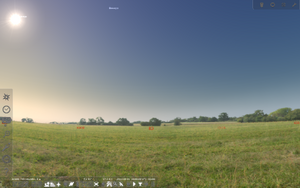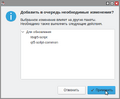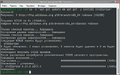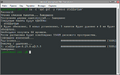Education applications/Stellarium
< Education applications
Версия от 15:44, 3 августа 2023; Степан Самутичев (обсуждение | вклад) (Stellarium: упрощено описание приложения)

| |
|---|---|
| Stellarium | |
| Автор | Фабьен Шеро |
| Разработчики |
Александр Вольф |
| Первый выпуск | 2001 |
| В составе Альт Образования |
Нет |
| Лицензия | GPL-2.0-or-later |
| Репозиторий ALT Linux |
stellarium |
| Сайт | stellarium.org |
Stellarium — бесплатная, свободно распространяемая виртуальный планетарий. Stellarium отображает 3D-фотореалистичное небо в режиме реального времени точно так же, как это можно увидеть невооруженным глазом, в бинокль или телескоп.
Установка
С помощью Центра приложений
- Запустите Центр приложений:
- Вызовите
 Меню приложений нажатием клавиши ⊞ Win
Меню приложений нажатием клавиши ⊞ Win - Начните вводить «Центр приложений»
- Выберите из получившегося списка
 Центр приложений
Центр приложений
- Вызовите
- Поиск Stellarium:
- Начните вводить «Stellarium»
- Выберите из получившегося списка
 Stellarium
Stellarium
- Установите Stellarium:
- Нажмите кнопку Установить
- По завершении процесса установки
 Stellarium,
Stellarium,  Центр приложений можно закрыть
Центр приложений можно закрыть
- Stellarium-SoftwareCenter-installation.png
Установка Stellarium
С помощью Менеджера пакетов
- Запустите Менеджер пакетов:
- Вызовите
 Меню приложений нажатием клавиши ⊞ Win
Меню приложений нажатием клавиши ⊞ Win - Начните вводить «Менеджер пакетов»
- Выберите из получившегося списка
 Менеджер пакетов
Менеджер пакетов - Введите пароль администратора во всплывающем окне, затем нажмите кнопку OK
- Вызовите
- Обновите сведения о пакетах:
- Нажмите кнопку ⟳ Получить сведения
- Найдите Stellarium:
- Нажмите кнопку 🔍 Искать
- Во всплывающем окне введите «stellarium», затем нажмите кнопку 🔍 Искать
- Установите Stellarium:
- Кликните два раза по строке «stellarium»
- Подтвердите выбор перечня программ нажатием кнопки ✓ Применить во всплывающем окне
- Нажмите кнопку ✓ Применить
- Подтвердите изменения нажатием кнопки Применить во всплывающем окне
- По завершении процесса установки
 Stellarium,
Stellarium,  Менеджер пакетов можно закрыть
Менеджер пакетов можно закрыть
С помощью Терминала
Примечание:
Любые введённые данные в ![]() Терминал подтверждаются нажатием клавиши ↵ Enter
Терминал подтверждаются нажатием клавиши ↵ Enter
- Запустите Терминал:
- Вызовите
 Меню приложений нажатием клавиши ⊞ Win
Меню приложений нажатием клавиши ⊞ Win - Начните вводить «Терминал»
- Выберите из получившегося списка
 Терминал
Терминал
- Вызовите
- Обновите сведения о пакетах и установите Stellarium:
Запуск
Через Меню приложений
- Вызовите
 Меню приложений нажатием клавиши ⊞ Win
Меню приложений нажатием клавиши ⊞ Win - Начните вводить «Stellarium» или «Планетарий»
- Выберите из получившегося списка
 Настольный планетарий
Настольный планетарий
- AltEdu-Stellarium.png
Stellarium на Альт Образование
Через Терминал
Примечание:
Любые введённые данные в ![]() Терминал подтверждаются нажатием клавиши ↵ Enter
Терминал подтверждаются нажатием клавиши ↵ Enter
- Запустите Терминал:
- Вызовите
 Меню приложений нажатием клавиши ⊞ Win
Меню приложений нажатием клавиши ⊞ Win - Начните вводить «Терминал»
- Выберите из получившегося списка
 Терминал
Терминал
- Вызовите
- Запустите Stellarium:
- Скопируйте и вставьте в
 Терминал команду:
Терминал команду: stellarium
- Скопируйте и вставьте в
- AltEdu-Stellarium.png
Stellarium на Альт Образование
Удаление
С помощью Центра приложений
- Запустите Центр приложений:
- Вызовите
 Меню приложений нажатием клавиши ⊞ Win
Меню приложений нажатием клавиши ⊞ Win - Начните вводить «Центр приложений»
- Выберите из получившегося списка
 Центр приложений
Центр приложений
- Вызовите
- Поиск Stellarium:
- Начните вводить «Stellarium»
- Выберите из получившегося списка
 Stellarium
Stellarium
- Удалите Stellarium:
- Нажмите кнопку Uninstall
- Подтвердите удаление нажатием кнопки Uninstall во всплывающем окне
- Введите пароль пользователя во всплывающем окне и нажмите клавишу ↵ Enter
- По завершении процесса удаления
 Stellarium,
Stellarium,  Центр приложений можно закрыть
Центр приложений можно закрыть
С помощью Менеджера пакетов
- Запустите Менеджер пакетов:
- Вызовите
 Меню приложений нажатием клавиши ⊞ Win
Меню приложений нажатием клавиши ⊞ Win - Начните вводить «Менеджер пакетов»
- Выберите из получившегося списка
 Менеджер пакетов
Менеджер пакетов - Введите пароль администратора во всплывающем окне, затем нажмите кнопку OK
- Вызовите
- Обновите сведения о пакетах:
- Нажмите кнопку ⟳ Получить сведения
- Найдите Stellarium:
- Нажмите кнопку 🔍 Искать
- Во всплывающем окне введите «stellarium», затем нажмите кнопку 🔍 Искать
- Удаление Stellarium:
- Кликните два раза по строке «stellarium»
- Нажмите клавишу Delete
- Нажмите кнопку ✓ Применить
- Подтвердите изменения нажатием кнопки Применить во всплывающем окне
- По завершении процесса удаления
 Stellarium,
Stellarium,  Менеджер пакетов можно закрыть
Менеджер пакетов можно закрыть
С помощью Терминала
Примечание:
Любые введённые данные в ![]() Терминал подтверждаются нажатием клавиши ↵ Enter
Терминал подтверждаются нажатием клавиши ↵ Enter
- Запустите Терминал:
- Вызовите
 Меню приложений нажатием клавиши ⊞ Win
Меню приложений нажатием клавиши ⊞ Win - Начните вводить «Терминал»
- Выберите из получившегося списка
 Терминал
Терминал
- Вызовите
- Удалите Stellarium полностью: